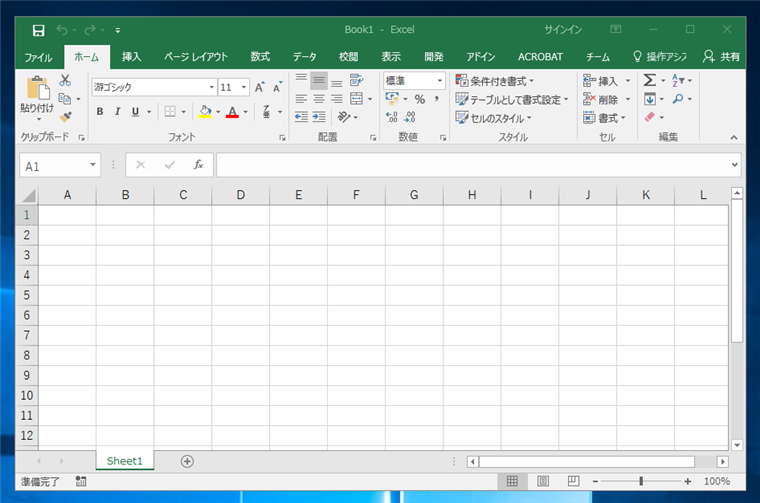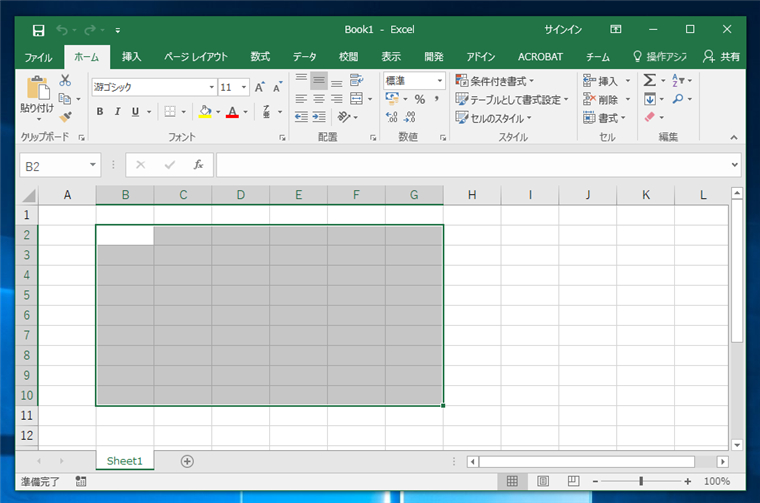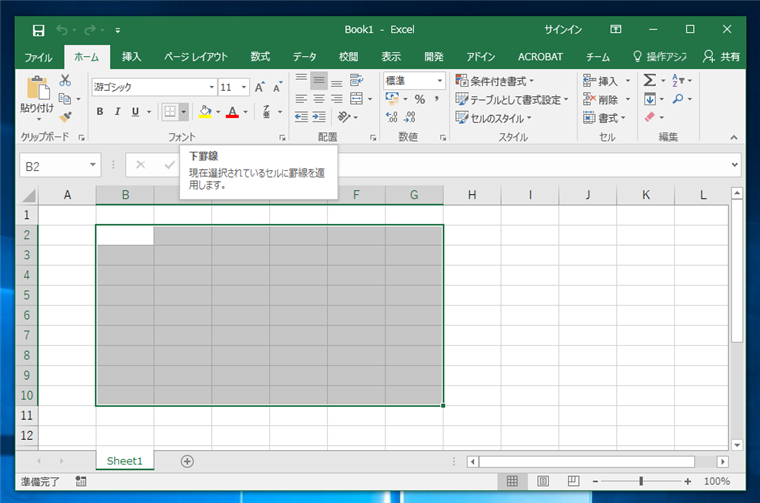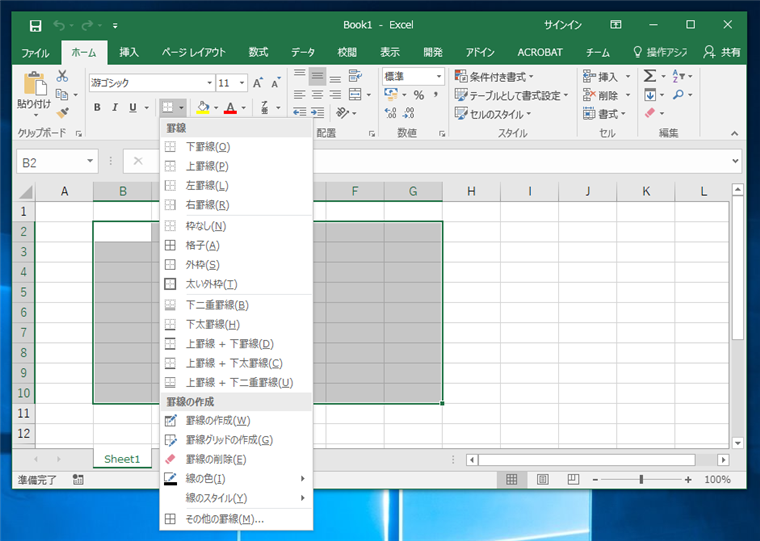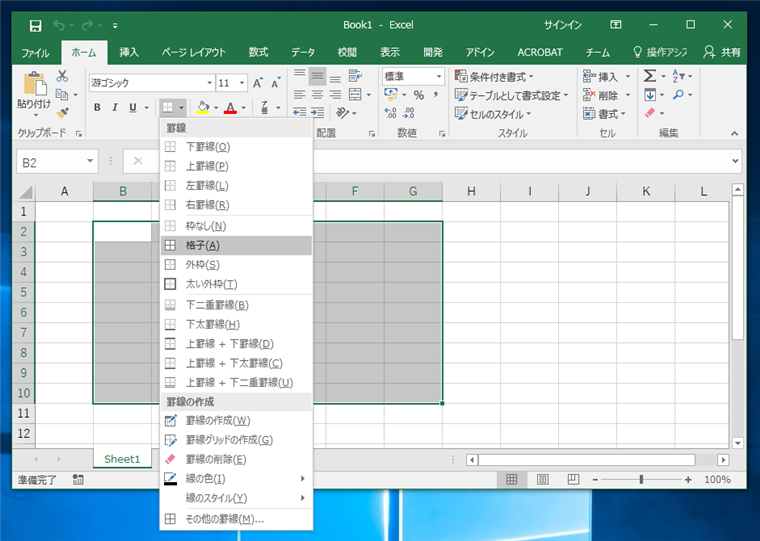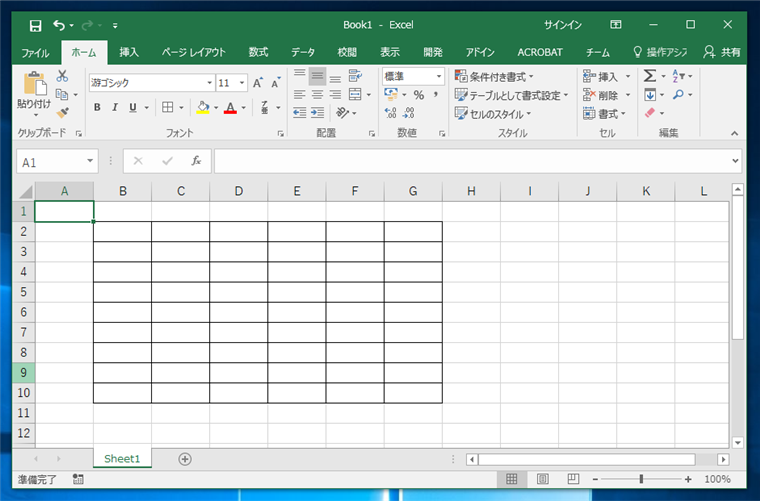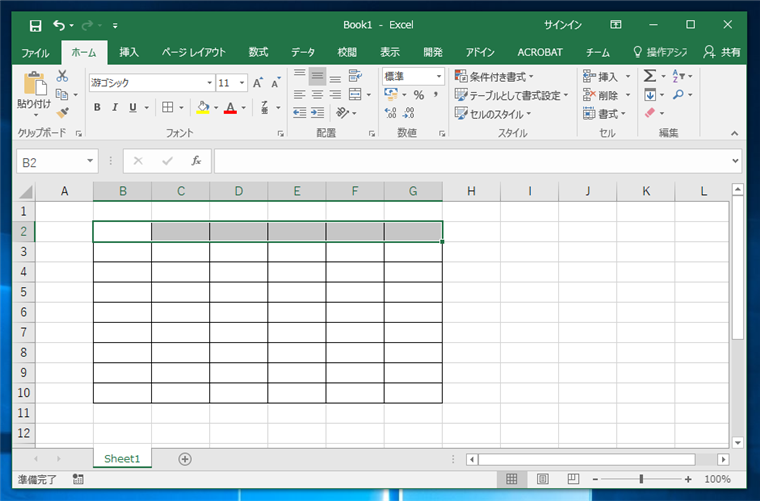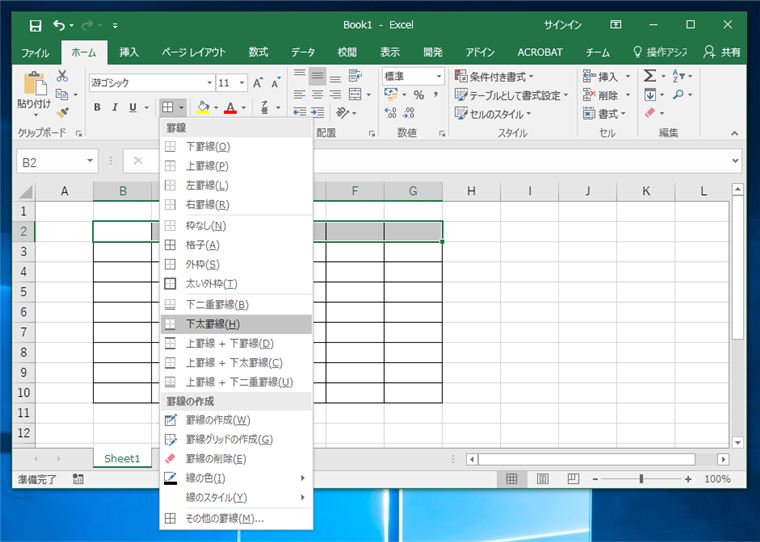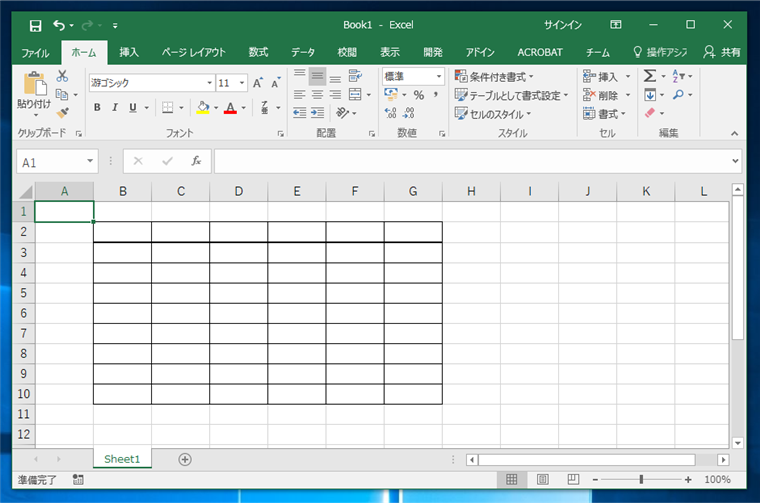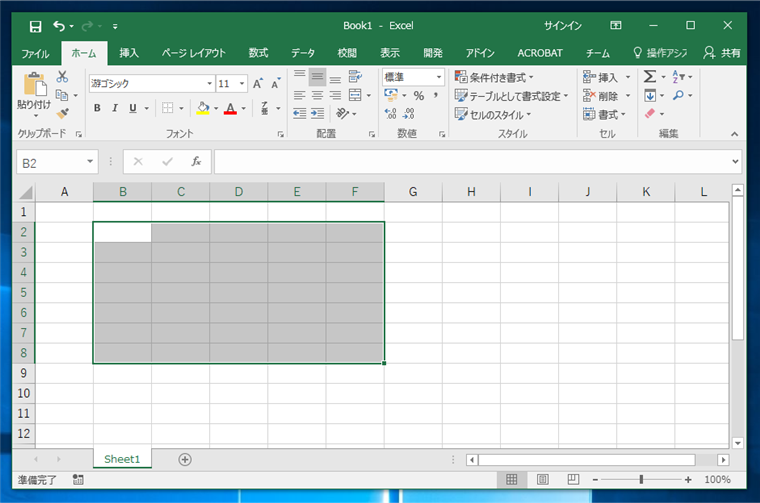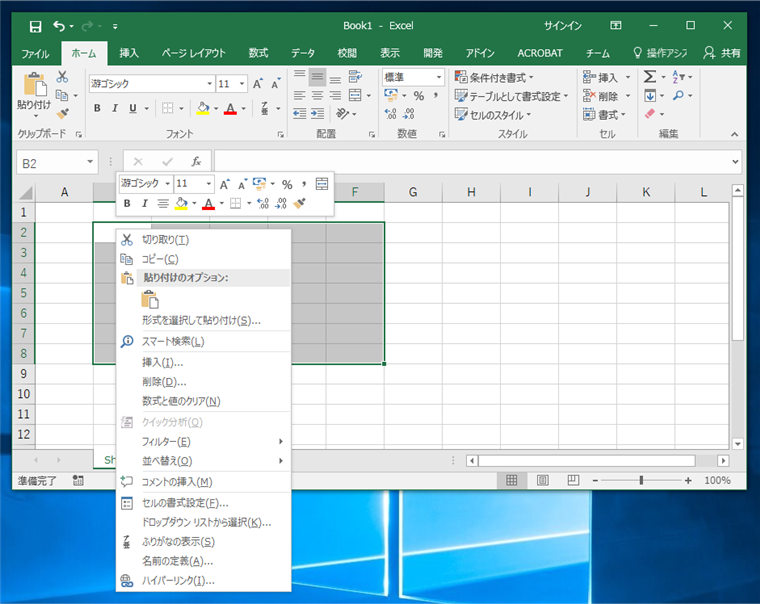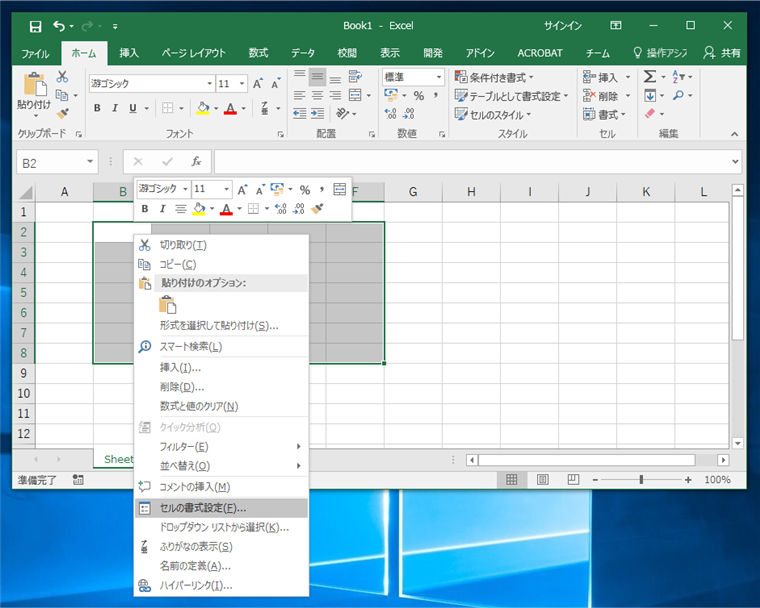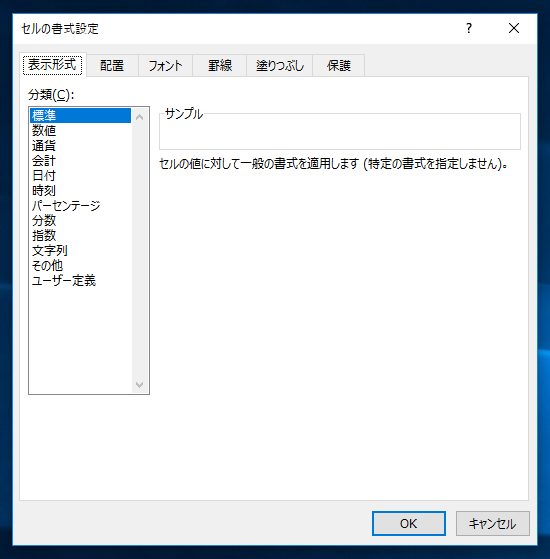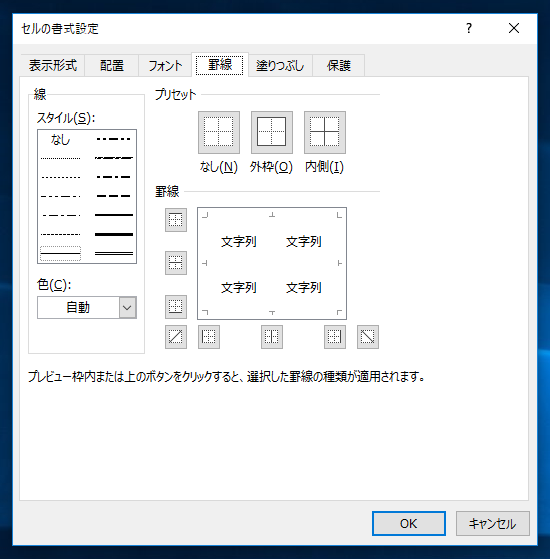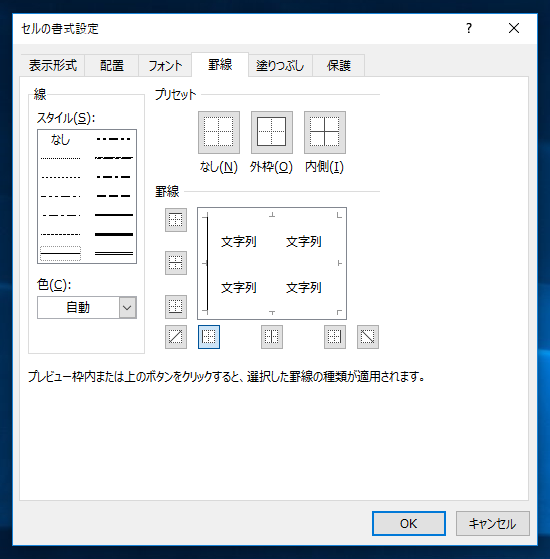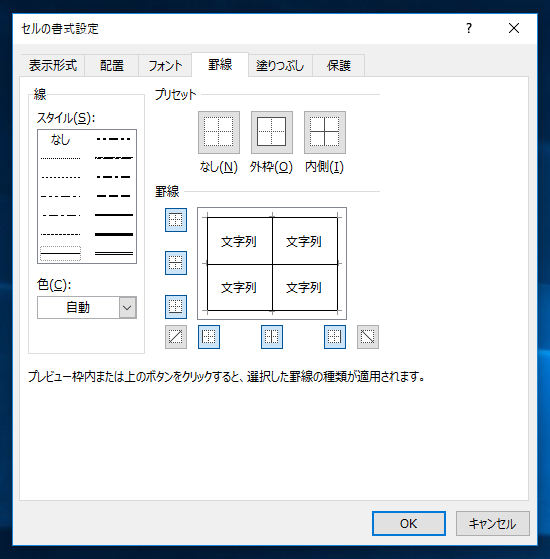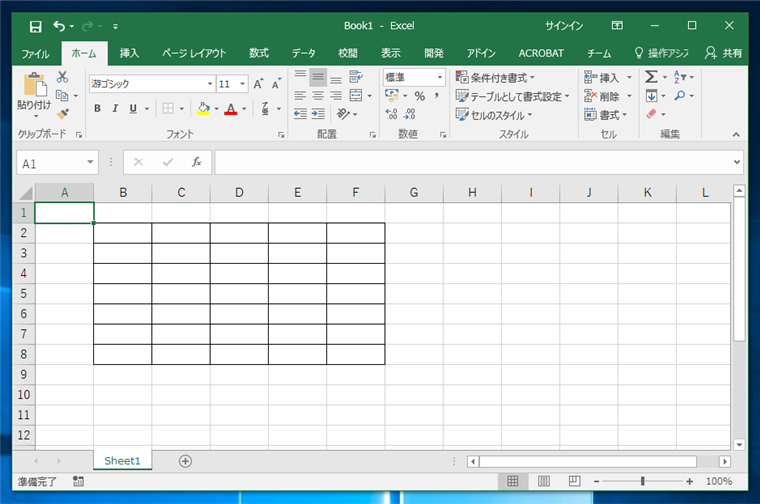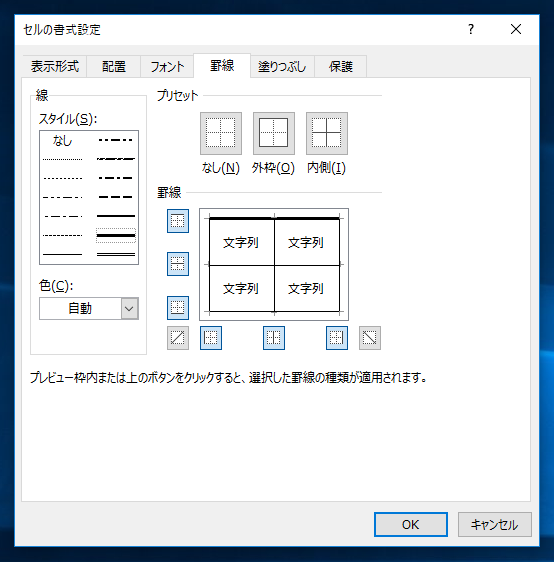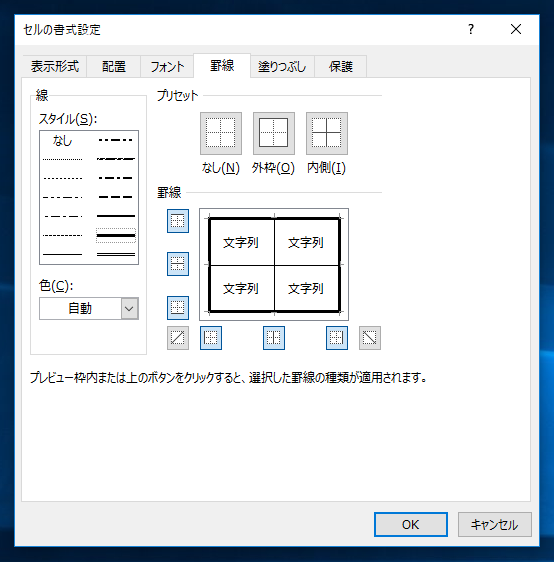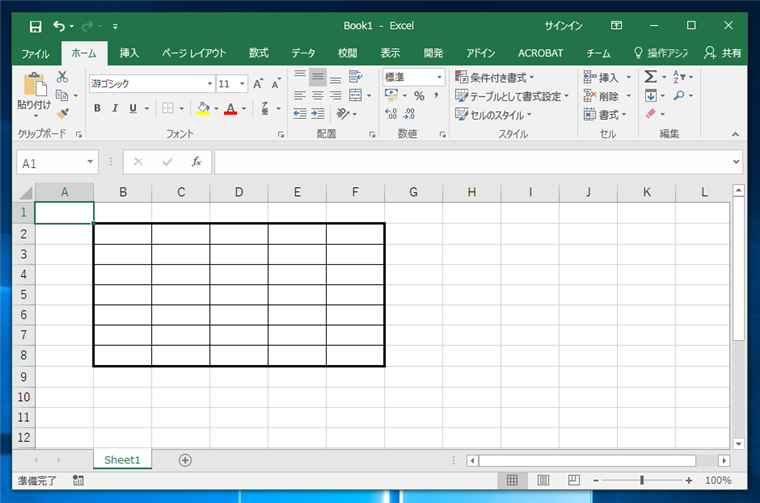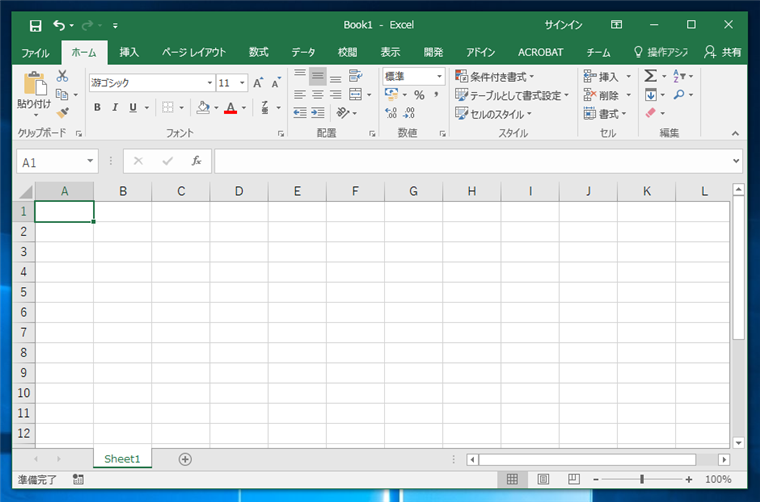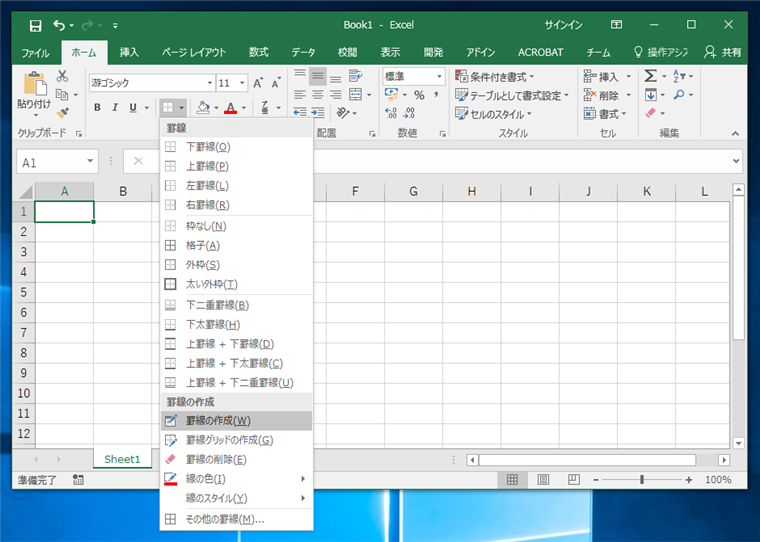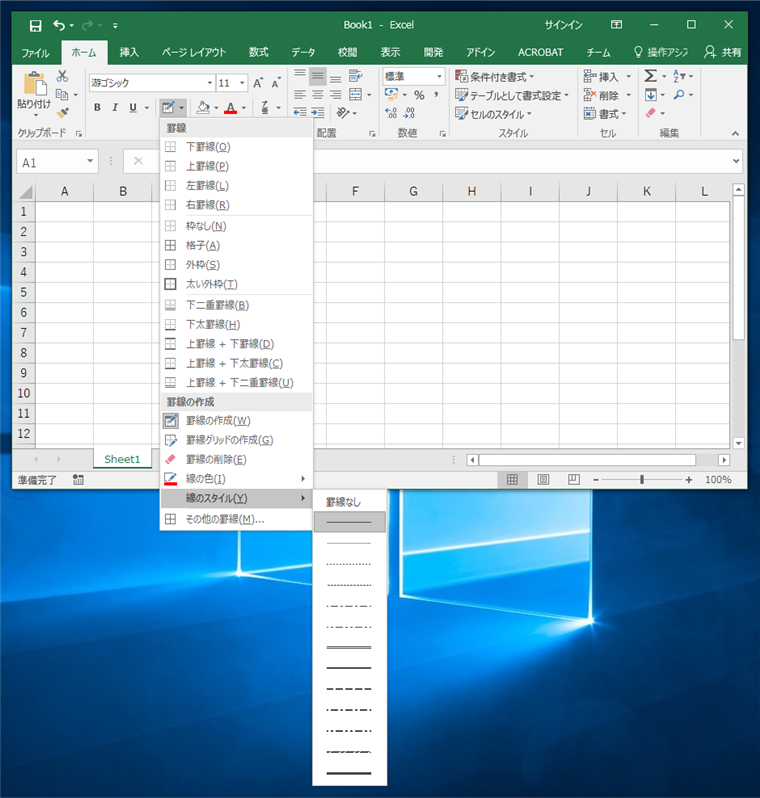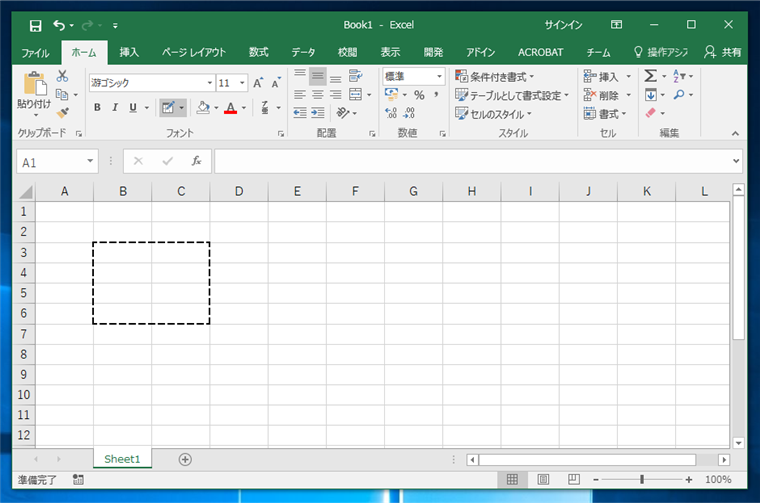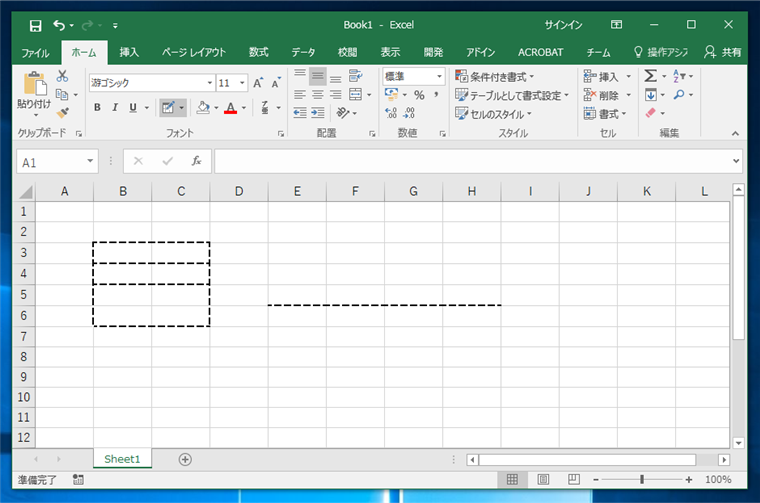Excelで罫線の描画手順を紹介します。
手順: ツールリボンで設定する手順
Excelを起動し、ブックの編集画面を表示します。
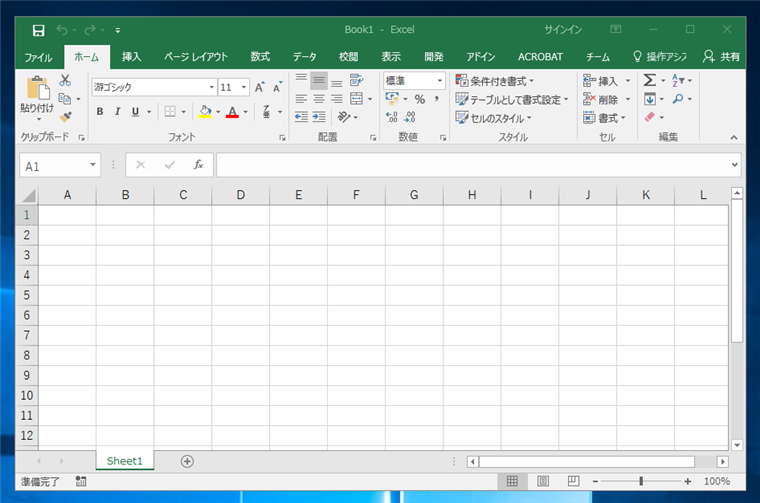
罫線を描画するセルを範囲選択します。
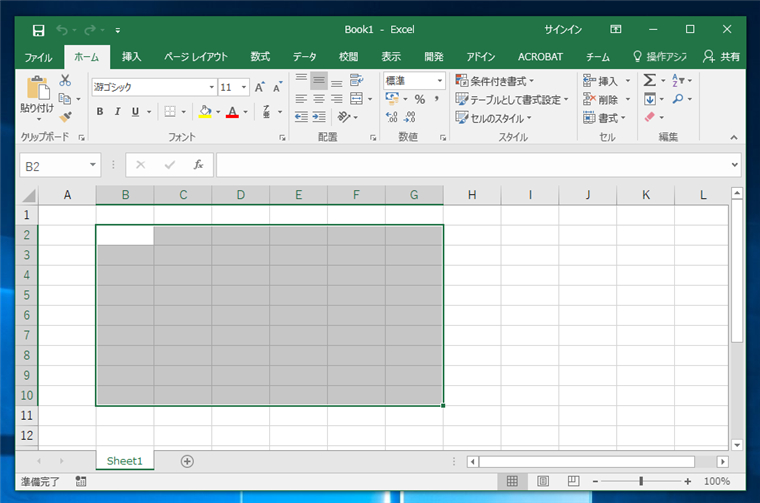
ツールリボンの[ホーム]タブをクリックして選択します。ツールリボンの罫線のアイコンの右側にある下三角ボタン[▼]をクリックします。
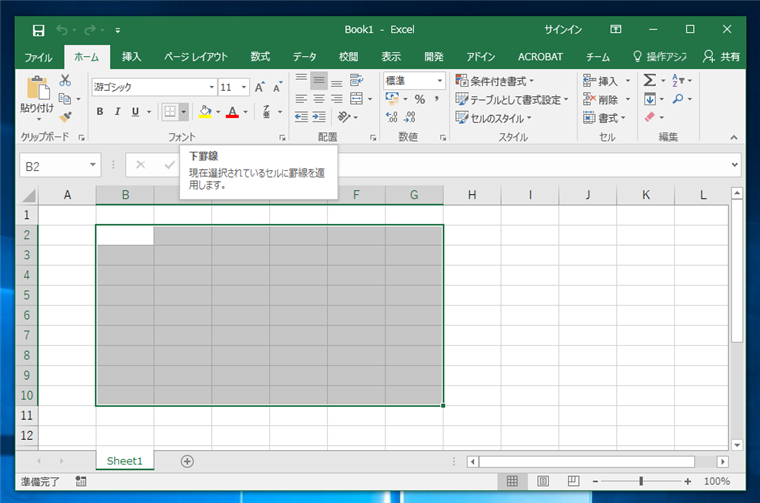
下図のドロップダウンリストが表示されます。
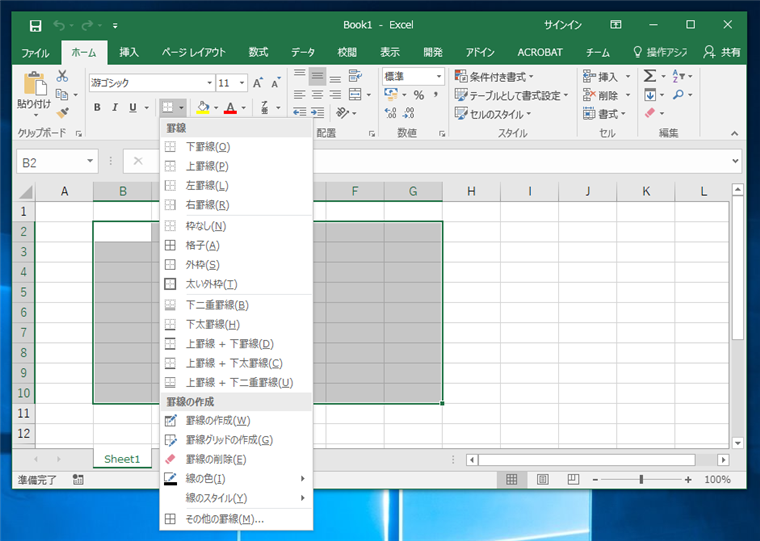
今回は[格子]の項目をクリックします。
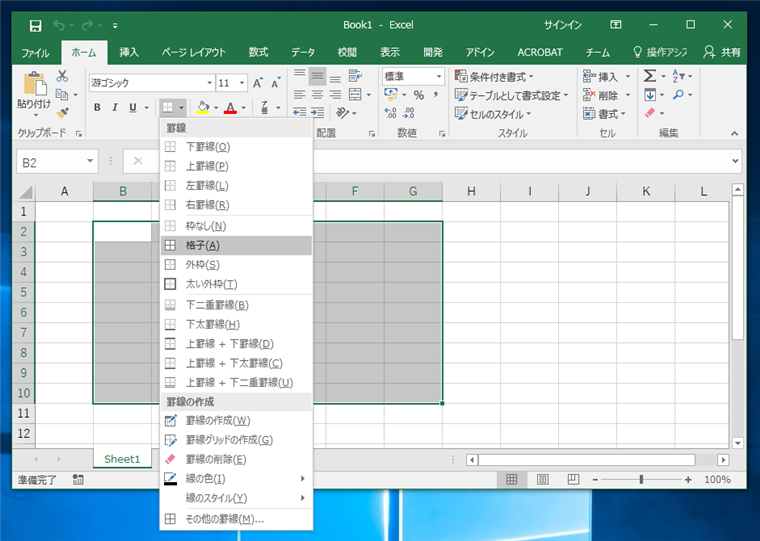
選択した範囲のセルに罫線が描画されます。
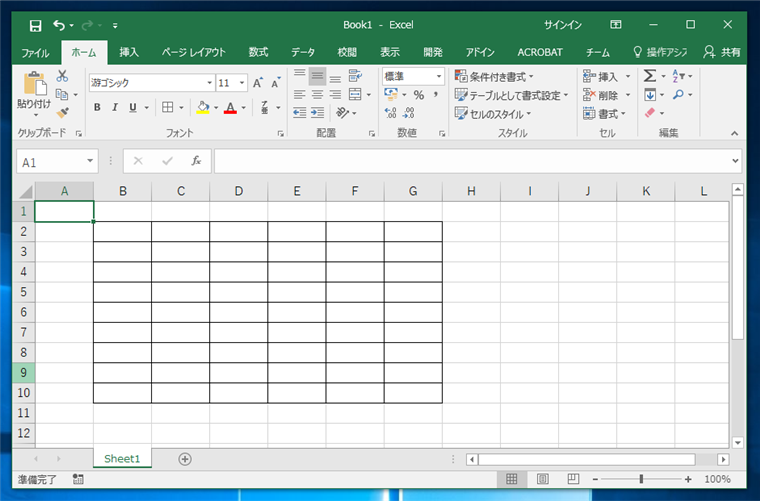
罫線が描画されたセルの1行目を選択します。
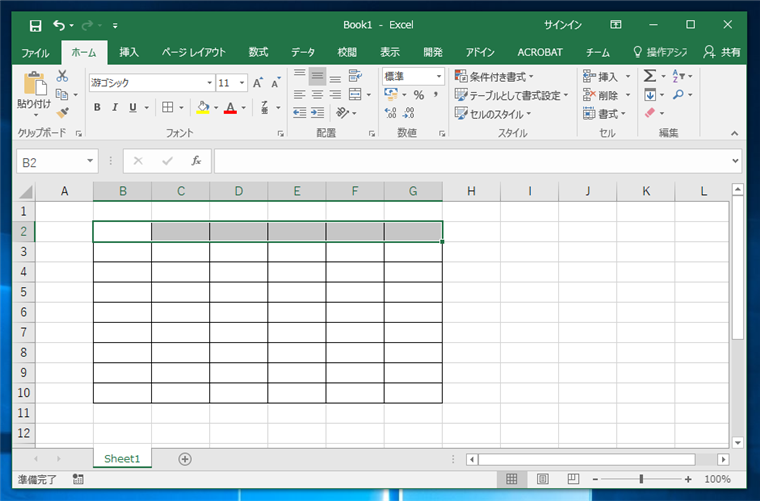
ツールリボンの罫線のアイコンの右側にある下三角ボタン[▼]をクリックし、ドロップダウンメニューを表示します。メニューの[下太罫線]をクリックします。
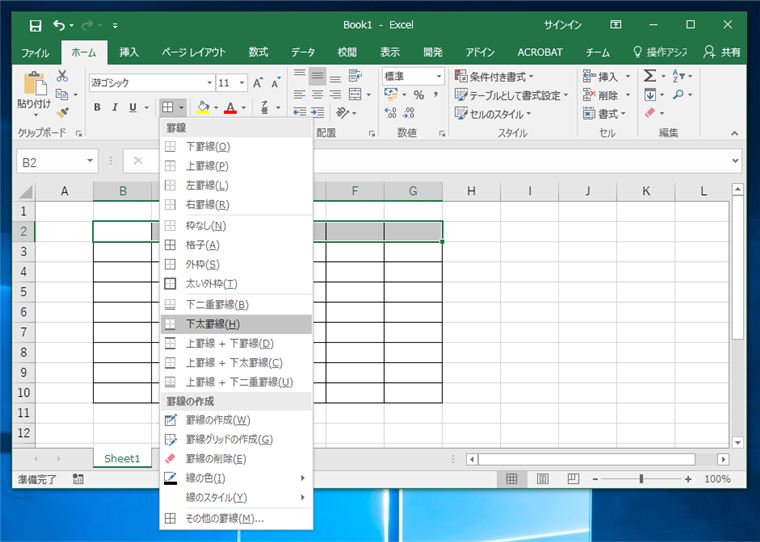
選択した1行目の下側の罫線が太線になります。
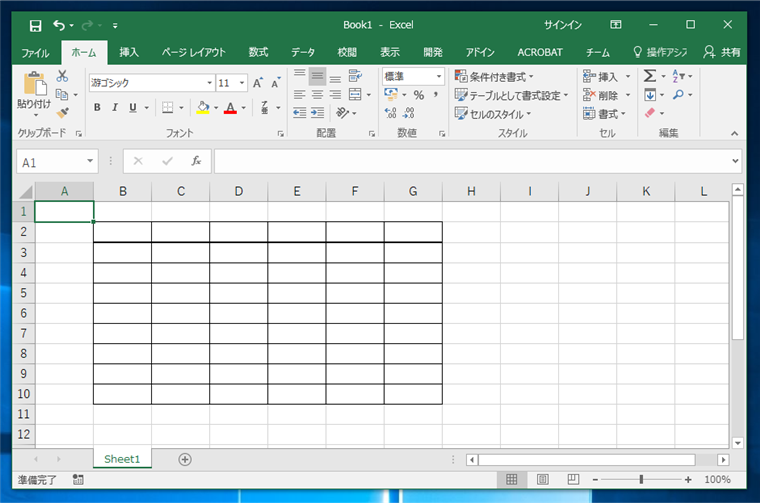
手順: セルの書式設定で設定する手順
罫線を描画するセルを選択します。
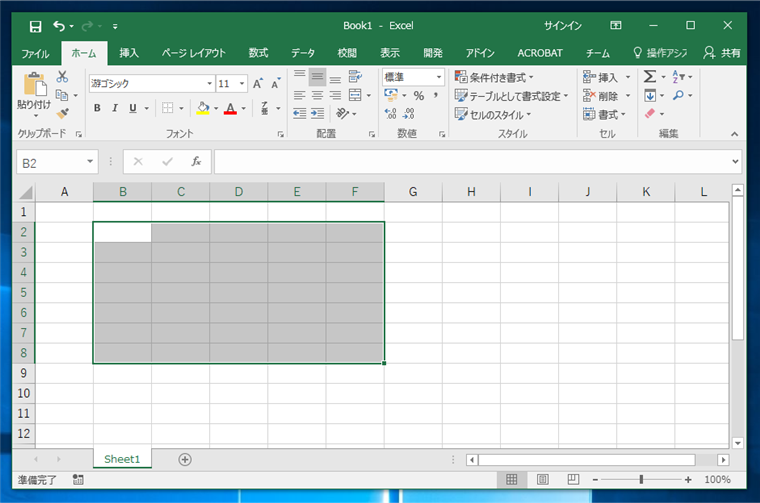
セルが選択された状態で、選択範囲内で右クリックします。下図のポップアップメニューが表示されます。
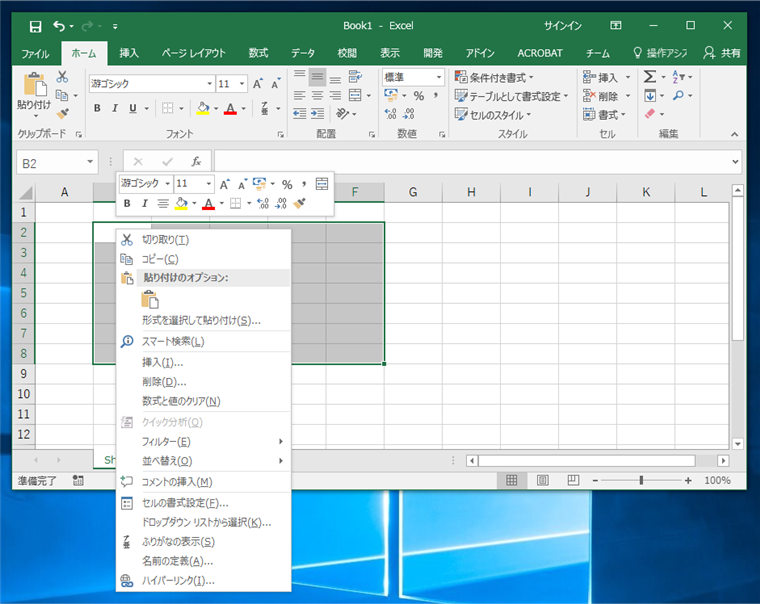
ポップアップメニューの[セルの書式設定]メニューをクリックします。
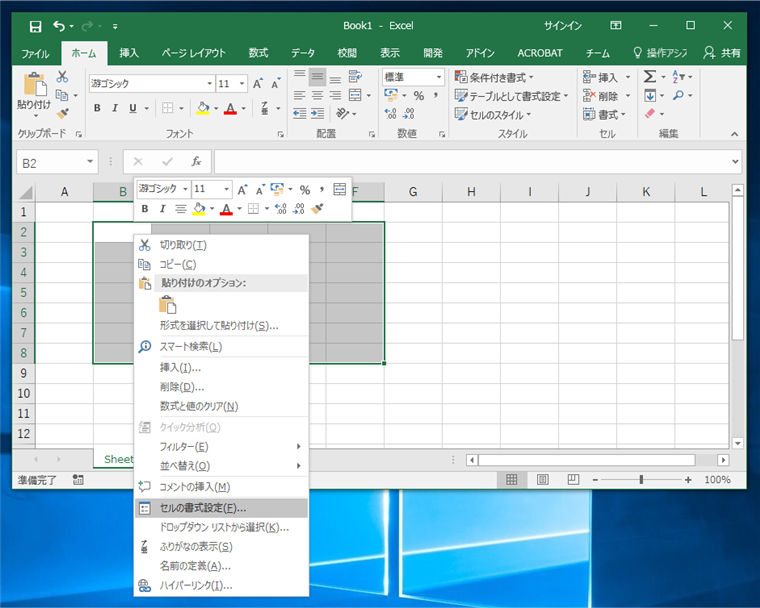
[セルの書式設定]ダイアログが表示されます。
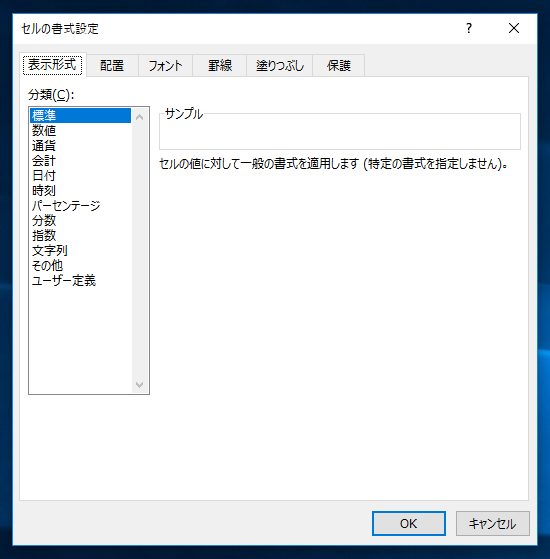
上部のタブから[罫線]タブをクリックします。下図の画面が表示されます。
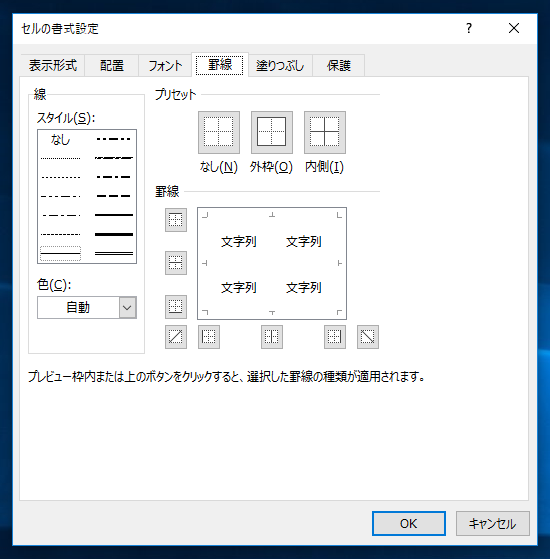
画面の左側の[線]のセクションで、描画したい罫線をクリックして選択します。選択できたら右側の[罫線]のセクションの罫線エリアをクリックします。下図は、左側の境界をクリックし、左側の罫線を表示する状態になったものです。
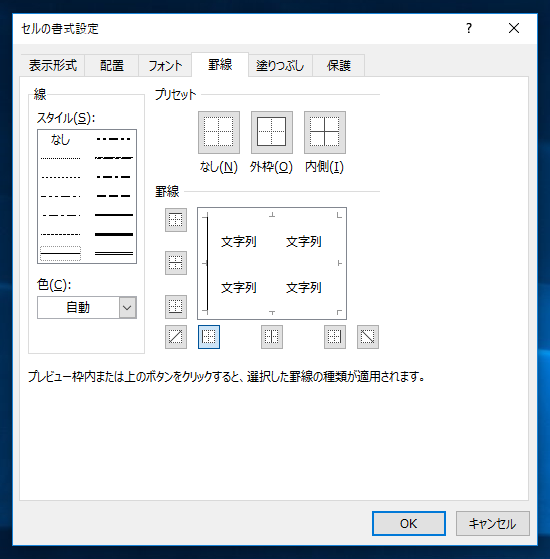
クリックすることで、罫線を描画する場所を指定できます。指定ができたら、ウィンドウ右下の[OK]ボタンをクリックします。
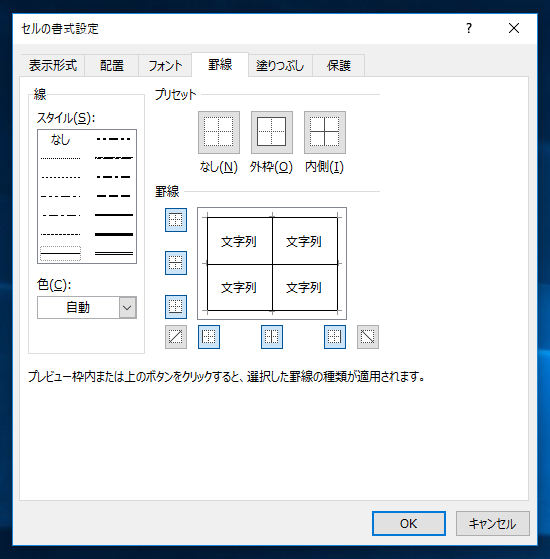
罫線の書式が反映されました。
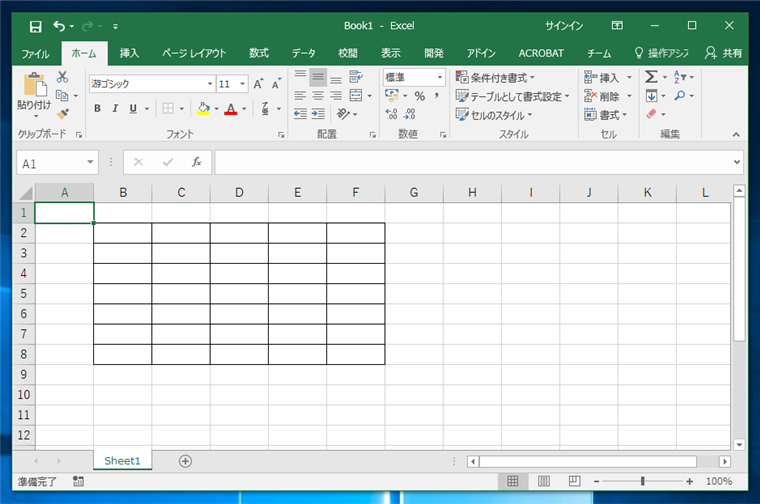
セルの外側の枠を太い罫線で描画する設定に変更します。
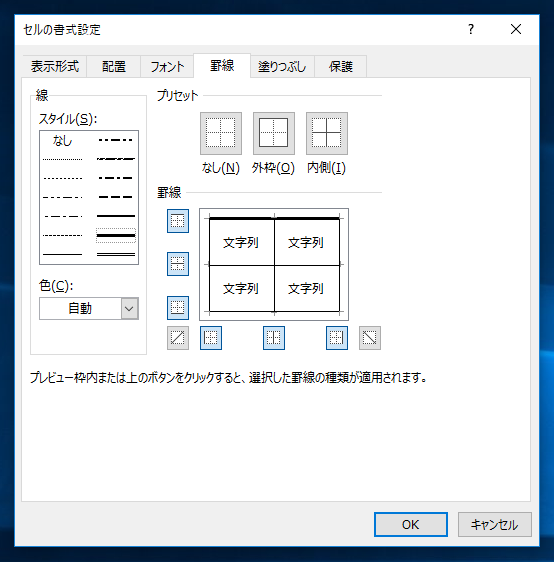
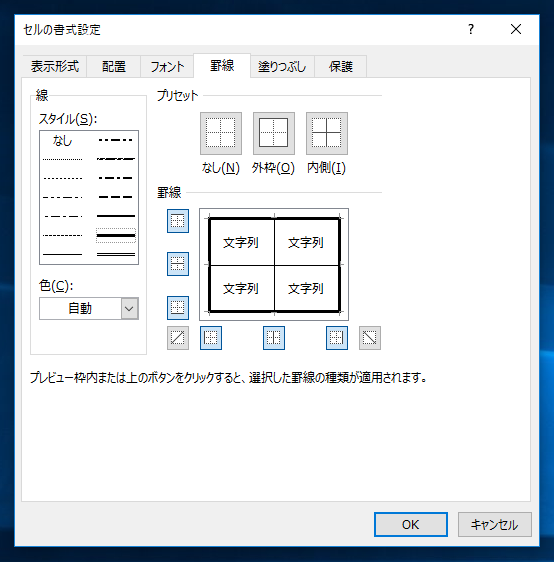
外側の罫線が太くなります。
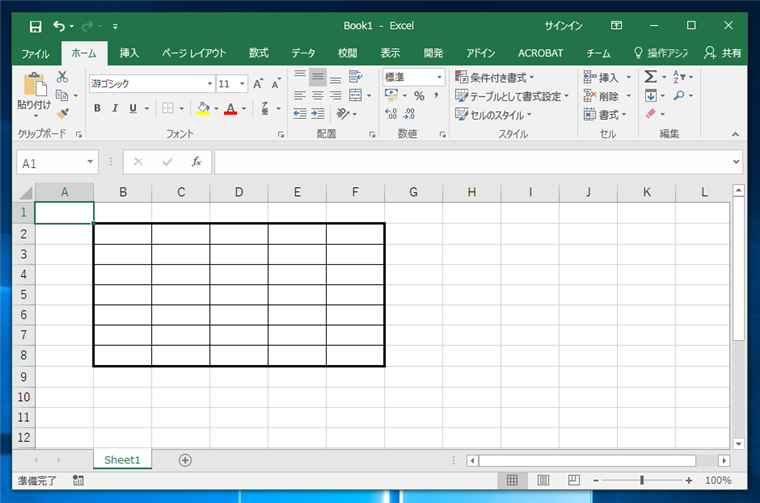
手順:罫線の作成ツールを利用する手順
Excelを起動し、ブックの編集画面を表示します。
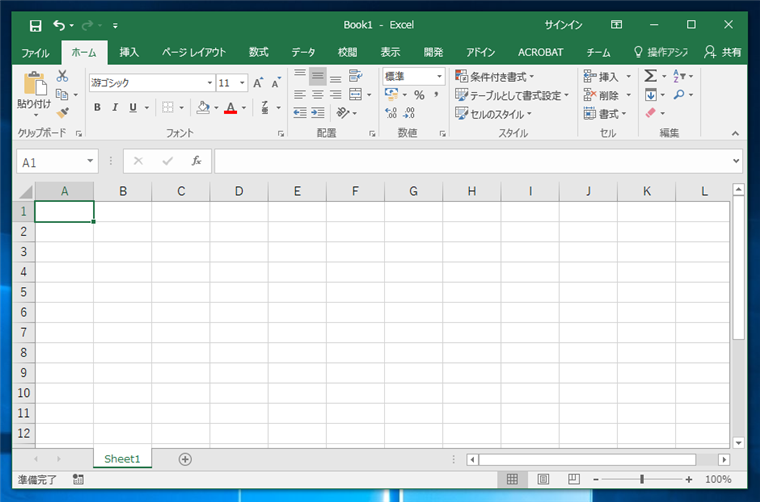
ツールリボンの[ホーム]タブをクリックして選択します。ツールリボンの罫線のアイコンの右側にある下三角ボタン[▼]をクリックします。下図のドロップダウンリストが表示されます。[罫線の作成]メニューをクリックします。
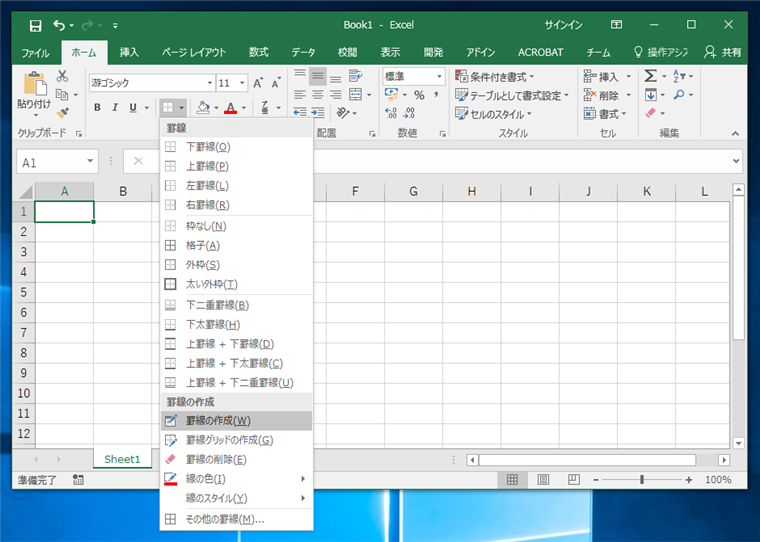
罫線の種類はドロップダウンリストの[線のスタイル]メニューのサブメニューから選択します。
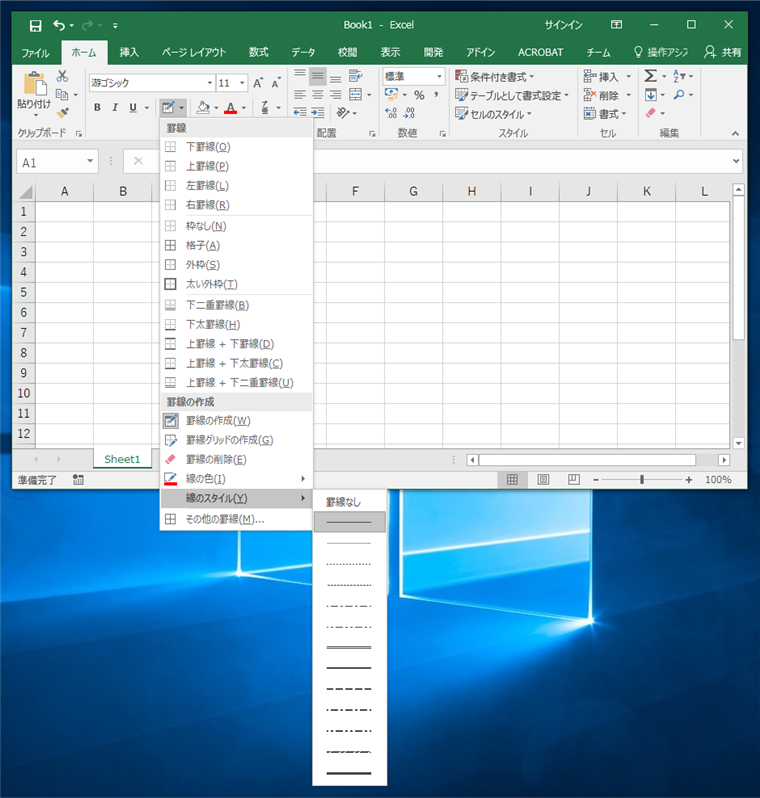
描画したい罫線部分をクリックする、または、ドラッグすると罫線を描画できます。
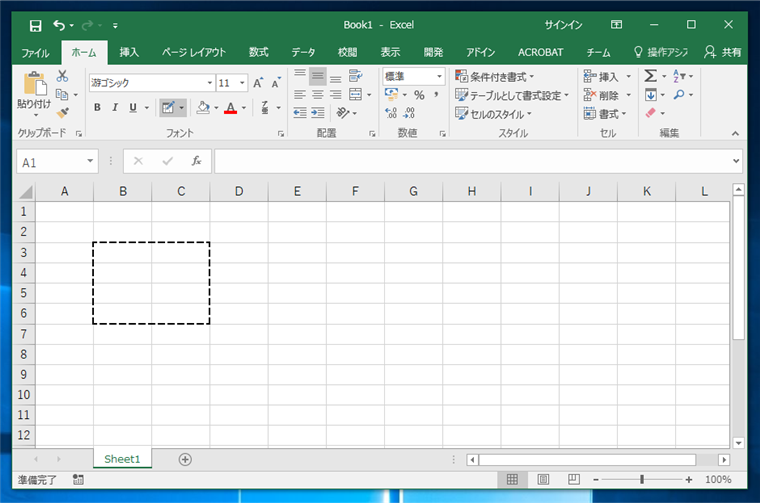
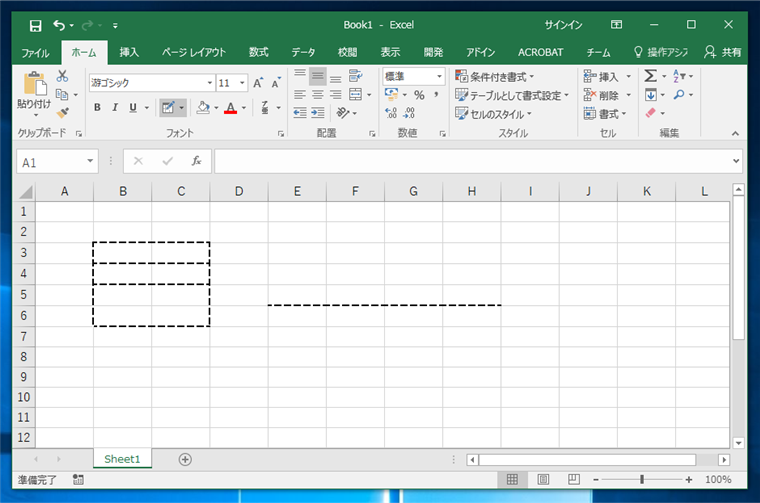
著者
iPentecの企画・分析担当。口が悪いのでなるべく寡黙でありたいと思っている。が、ついついしゃべってしまい、毎回墓穴を掘っている。
最終更新日: 2024-01-21
作成日: 2017-06-27